怎么在excel中画空心椭圆标记
来源:网络收集 点击: 时间:2024-05-17【导读】:
如何在Excel中画空心椭圆标记呢?比如只保留椭圆的边框,而不要椭圆的内部填充,其实我们只要调整所需形状的颜色就可以了,详细的步骤如下。工具/原料more电脑Excel方法/步骤1/4分步阅读 2/4
2/4 3/4
3/4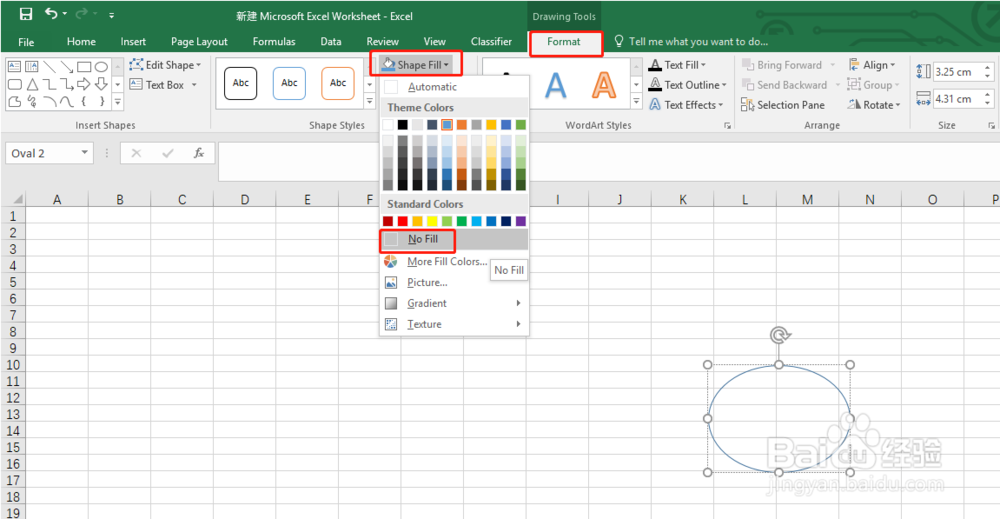 4/4
4/4
首先打开Excel,点击工具栏“插入”(“Insert”)形状选项里的椭圆形状,此时鼠标光标变成“十”字,表示可以画椭圆的形状,详见截图。
 2/4
2/4持续按住鼠标左键,拽动光标“十”字,画出所需大小的椭圆;拖动椭圆上的空心圆可以调节形状的大小,拖动椭圆正上方的螺旋箭头可以调整椭圆的方向。
 3/4
3/4选中已经画好的椭圆,点击工具栏中的“格式”(“Format”),点击“形状填充”(“Shape Fill”)的下拉小箭头,并点击“无填充”(“No Fill”),此时会发现椭圆变成了空心的。
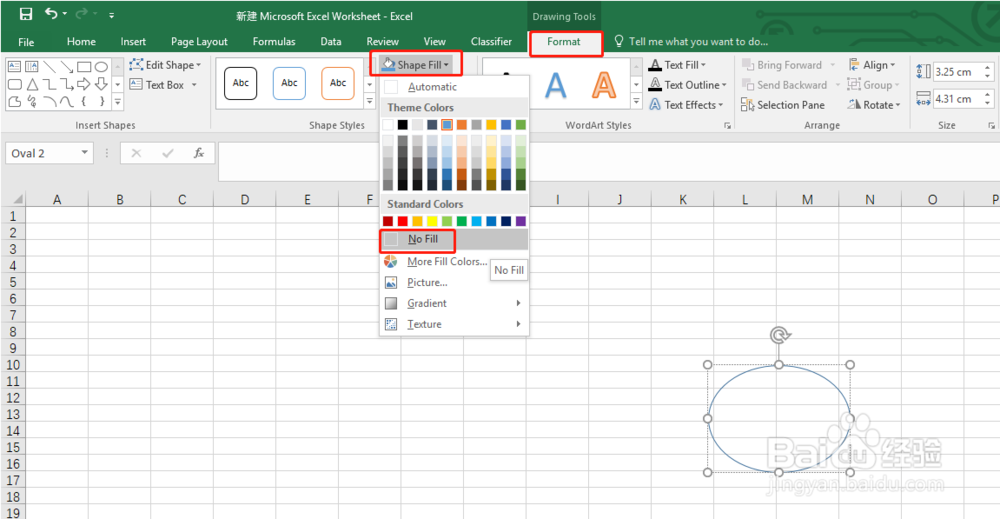 4/4
4/4点击“形状轮廓”(“Shape Outline”)的下拉小箭头,可以任意选择椭圆边框的颜色,这样,我们就获得了椭圆空心标记。

版权声明:
1、本文系转载,版权归原作者所有,旨在传递信息,不代表看本站的观点和立场。
2、本站仅提供信息发布平台,不承担相关法律责任。
3、若侵犯您的版权或隐私,请联系本站管理员删除。
4、文章链接:http://www.1haoku.cn/art_782570.html
上一篇:安卓大屏导航开机慢怎么设置?
下一篇:云闪付人脸登录的功能怎么关闭
 订阅
订阅